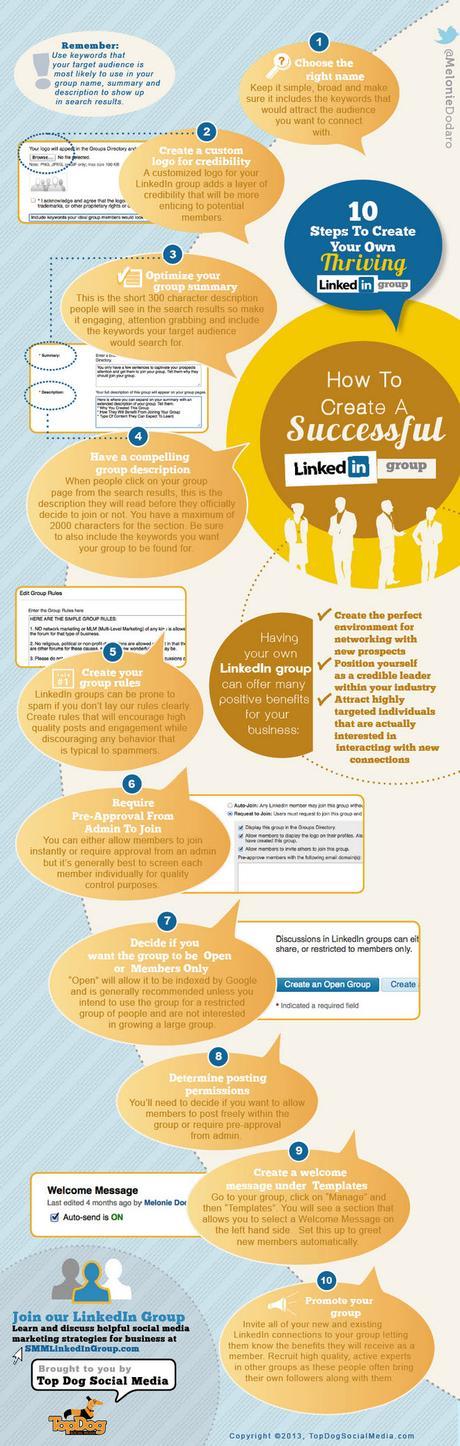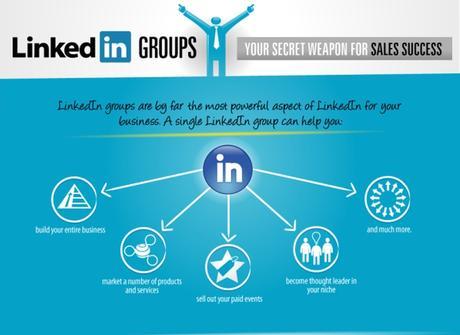
Tous les points indispensables pour créer un groupe sur LinkedIn
Comme de nombreux réseaux sociaux, LinkedIn vous permet de créer vos propres groupes. Pour situer l'utilité des groupes, il est important de noter qu'il existe plus de 1,5 million de groupes sur différentes thématiques. Chaque utilisateur peut suivre 50 groupes maximum. La moyenne est cependant autour de 7 par membre. Cet article a pour but de vous aider à créer votre propre groupe. Nous allons nous inspirer de 2 infographies dédiées à ce sujet.
Pourquoi créer un groupe professionnel sur LinkedIn
Nous l'avons vu à de nombreuses reprises sur My Guroo, LinkedIn est le réseau social professionnel de référence. Créer un groupe pro sur LinkedIn peut vous apporter les bénéfices suivants :
- Favoriser le développement de votre activité professionnelle ;
- Mettre en avant vos produits et services ;
- Mettre en avant vos événements et faire en sorte d'amener vos prospects du virtuel au réel ;
- Travailler votre capital sympathie ;
- Construire ou renforcer votre notoriété dans votre secteur / niche d'activité ;
- Entretenir des relations au long terme avec vos clients ;
- Développer un support client en ligne ;
- Faire des ventes additionnelles ;
- Enrichir vos relations avec votre réseau professionnel ;
- Générer du trafic vers votre site Internet ou blog ;
- Développer votre liste de diffusion (email) ;
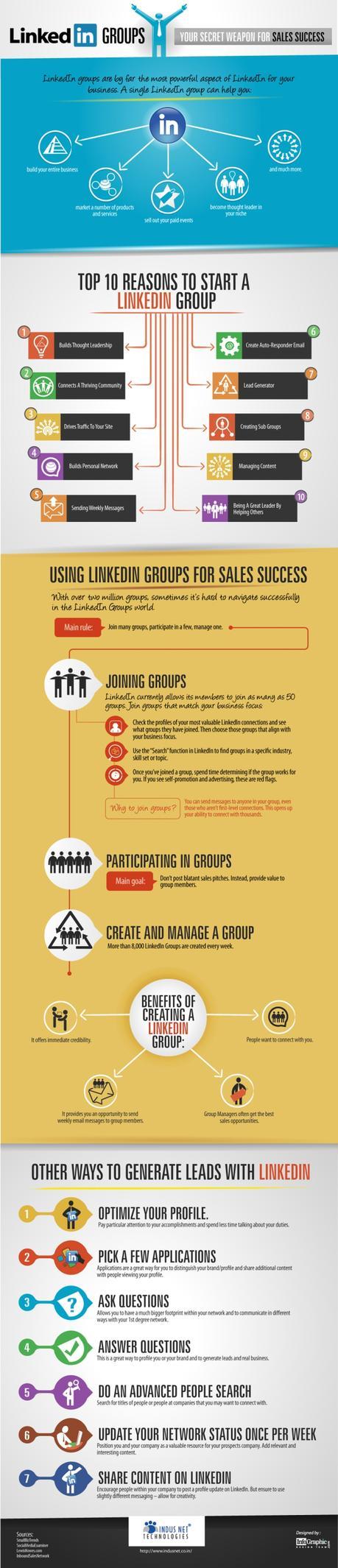
Les fonctionnalités avancées utiles au développement de votre groupe en ligne
LinkedIn met à votre disposition un certain nombre de fonctionnalités bien utiles pour la gestion du groupe au quotidien.
Voici les outils de gestion qui retiennent mon attention :
- Un outil d'administration simple et efficace ;
- Des modèles d'envoi de messages pour communiquer avec vos nouveaux membres ;
- La possibilité de rendre le groupe privé ;
- La création de sous-groupes ;
- La possibilité d'afficher des règles de modération ;
- La possibilité de dissocier clairement les posts des publicités ;
Les étapes préalables à la création d'un groupe professionnel sur LinkedIn
Faites une recherche autour de vous pour comprendre comment fonctionne votre cœur de cible. Dénombrez les profils de vos principaux clients ou prospects et regardez ce qui intéresse ces personnes. Vous avez directement accès aux groupes qu'ils ont choisi de suivre. Faites-en de même...
La seconde étape préalable est de faire une petite étude des méthodes d'animation employées dans les groupes à succès fréquentés par votre cible. Postent-ils régulièrement ? À quelle fréquence ? Utilisent-ils des questions / réponses ? Utilisent-ils des médias particuliers ? Font-ils des opérations spéciales ? Comment entretiennent-ils les relations avec leurs membres ? Quels types de contenus suscitent le plus de réactions ?
Faites un fichier Excel pour mettre en évidence les résultats de vos recherches.
Les 10 étapes pour créer un groupe professionnel sur LinkedIn
1. Choisissez un nom qui fait sens dans votre secteur.
Pensez encore une fois SEO. Même si votre nom de groupe doit être simple et facile à mémoriser, pensez à insérer les mots clés qui comptent et qui vous permettront d'être aisément identifié par le moteur de recherche interne du réseau social.
2. Insérez un logo
Utiliser un logo personnalisé donne plus de crédibilité à votre groupe. Il permet à l'utilisateur d'identifier rapidement l'espace d'échange et surtout de le mémoriser.
3. Rédigez le résumé du groupe
Le résumé du groupe est très important. Visible dans les résultats de recherche, c'est la première accroche au lecteur qui lui permet de se faire un premier avis. Écrivez donc une description motivante. Vous avez 300 caractères espaces compris pour présenter votre espace. Pensez à utiliser les mots-clés de référence qui vous permettront d'être trouvé par le moteur de recherche de LinkedIn.
4. Rédigez la description du groupe
La description correspond à ce que voit le lecteur avant de demander à rejoindre le groupe. Vous avez 2000 caractères pour engager votre lecteur et lui permettre de se décider...
Il est également conseillé d'insérer les mots-clés qui comptent pour votre référencement dans le moteur de recherche.
5. Créez les règles du groupe
Tout comme un forum, un groupe doit avoir des règles qui permettent au lecteur de savoir quoi faire sur le groupe. Ces règles permettent au modérateur d'arbitrer les comportements et de sortir les membres qui ne respectent pas le cadre indiqué.
Ces règles doivent comporter à minima :- Ce que les membres peuvent faire ;
- Ce que les membres ne peuvent pas faire ;
- La procédure de désinscription en cas de manquement ;
6. Réglez les modalités d'inscription
Vous avez plusieurs niveaux d'administration du groupe. Il est possible de restreindre toute communication et modérer chaque échange. Tout comme il est possible d'ouvrir tous les échanges pour faciliter la communication au sein du groupe.
7. Groupe ouvert ou groupe fermé ?
LinkedIn vous offre la possibilité de créer des groupes ouverts à tous ou des groupes fermés qui nécessitent une autorisation d'inscription par l'administrateur. Pour ma part, je préfère les groupes fermés ce qui crée de l'intérêt pour le lecteur. Frustré de ne pouvoir découvrir le contenu du groupe et curieux, le lecteur s'inscrira plus facilement. J'ai pour ma part identifié bien plus de conversions avec un groupe fermé.
8. Créez un message de bienvenue
Allez dans les préférences, puis dans modèles pour créer votre message de bienvenue ou de refus d'inscription. LinkedIn vous aide à communiquer avec votre groupe et vous offre cet outil très pratique pour créer une première touche avec vos lecteurs. Il est également intéressant de souhaiter la bienvenue en direct sur le groupe pour favoriser l'animation de l'espace.
9. Faites la promotion de votre groupe
Vous avez la possibilité d'inviter vos contacts à rejoindre votre groupe. Cette fonction bien utile a malgré tout quelques lacunes. Il n'est pas possible, au moment de l'invitation, de savoir si un membre a déjà été invité ou pas. Vous pouvez le voir dans le listing dédié à cela. Je vous recommande donc d'avoir un fichier Excel qui retrace toutes les invitations que vous avez envoyées. Cela vous aidera dans le temps...